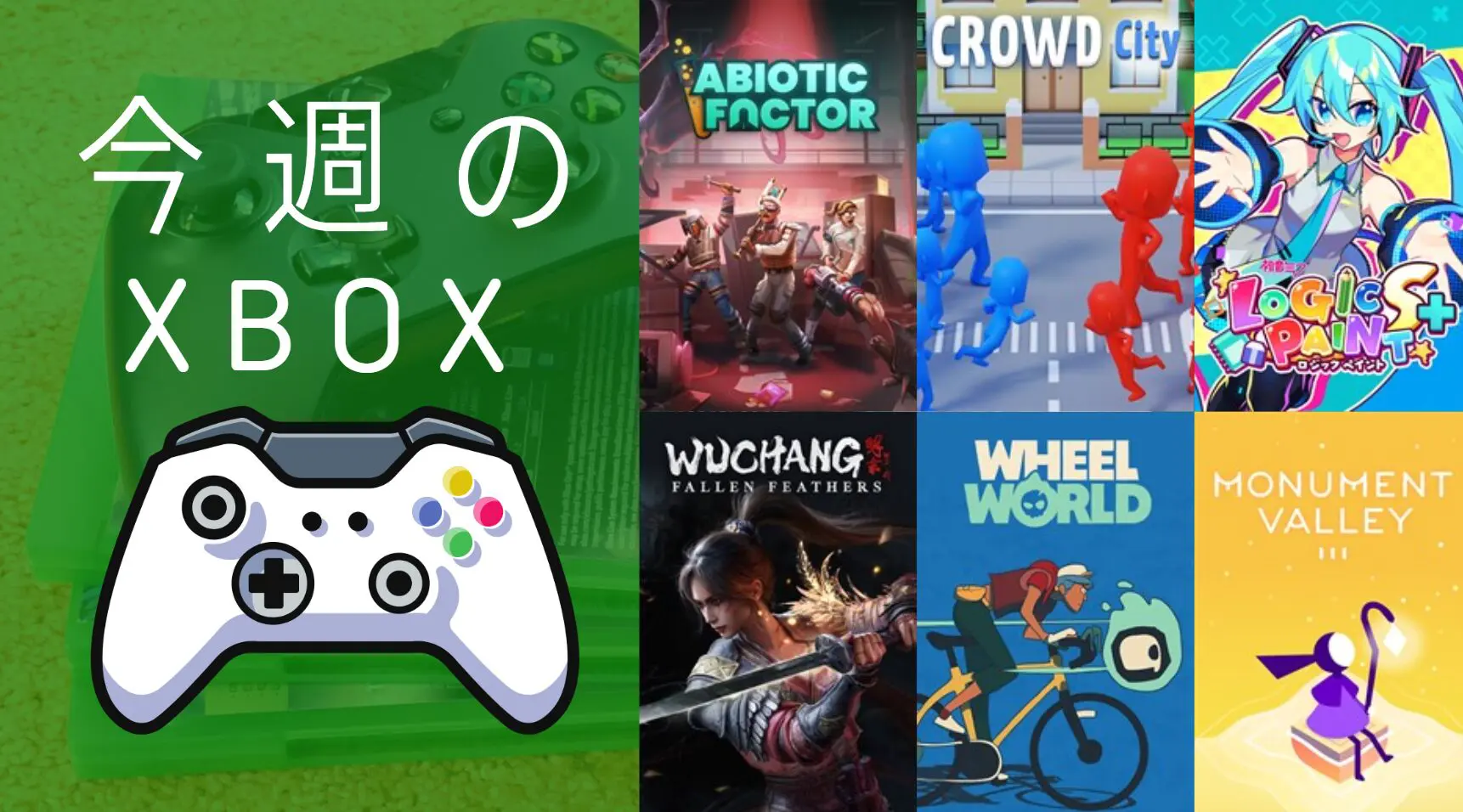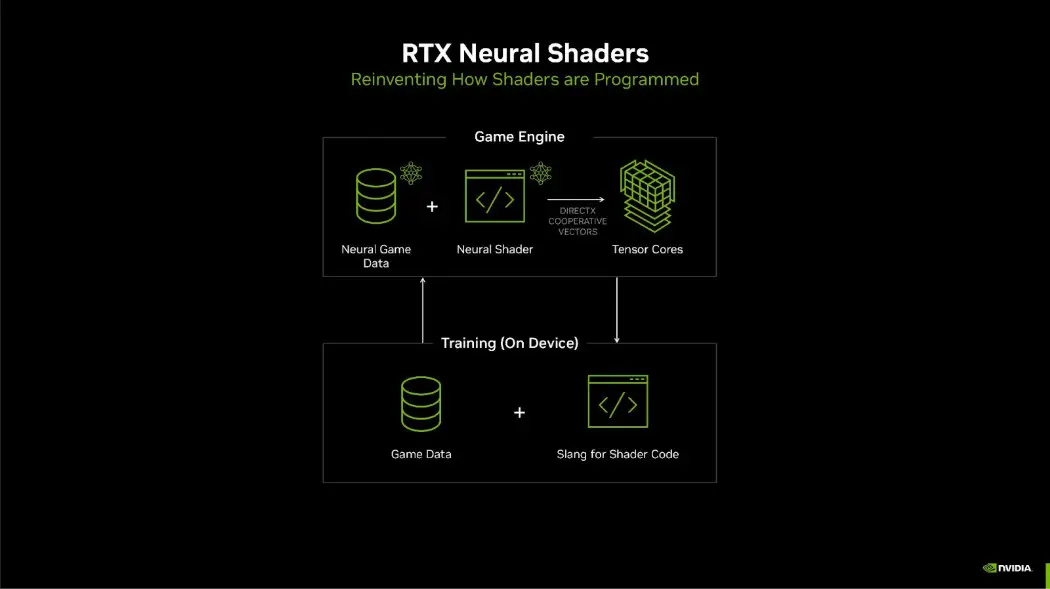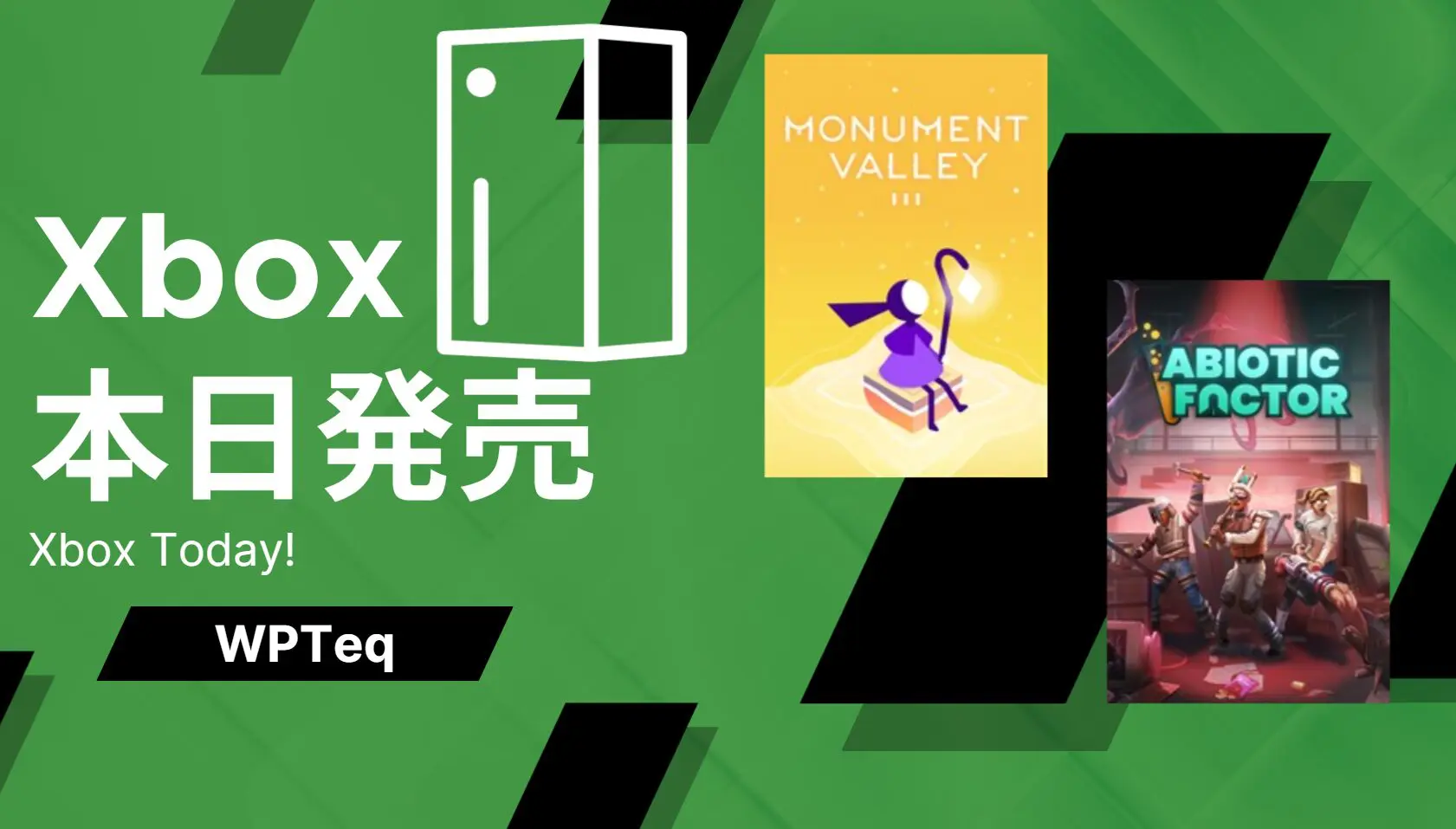Windows Print Spoolerサービスには『PrintNightmare』と呼ばれる重大な脆弱性があります。これは現在パッチが行われておらず、攻撃者によって利用される可能性があります。
Print Nightmareとは
Windowsでは様々な機能をサービスという形で提供しており、Windows Print Spoolerサービスのその機能の1つです。このサービスを悪用し、特権ファイル操作を不適切な形で実行すると、リモートでコードが実行される可能性があるとのこと。
この脆弱性は実験を行っている研究者によって誤って公開され、すぐに削除されたもののGitHubでフォー腐れ多くのハッカーに知れ渡る結果となりました。
緊急対策方法
マイクロソフトはすぐにパッチを配信すると思われますが、パッチが適用されるまでに利用可能な対策方法は以下の方法です。
- プリントスプーラーサービスを無効にする
- グループポリシーを使用してインバウンドリモート印刷を無効にする
Windows10でプリントスプーラーサービスを無効にする方法
- スタートを右クリック
- 『PowerShell』を管理者権限で実行
- 次のコマンドを入力し、実行する。
プリントスプーラーサービスを無効
Stop-Service -Name Spooler -Force
プリントスプーラーサービスの再起動をしないようにする
Set-Service -Name Spooler -StartupType Disabled
Windows10でプリントスプーラーサービスを再度有効にする方法
再度有効にする場合は以下のコードを利用してください。
- スタートを右クリック
- 『PowerShell』を管理者権限で実行
- 次のコマンドを入力し、実行する。
プリントスプーラーサービスを有効
Set-Service -Name Spooler -StartupType Automatic
プリントスプーラーサービスの再起動可能にする
Start-Service -Name Spooler
グループポリシーから無効にする
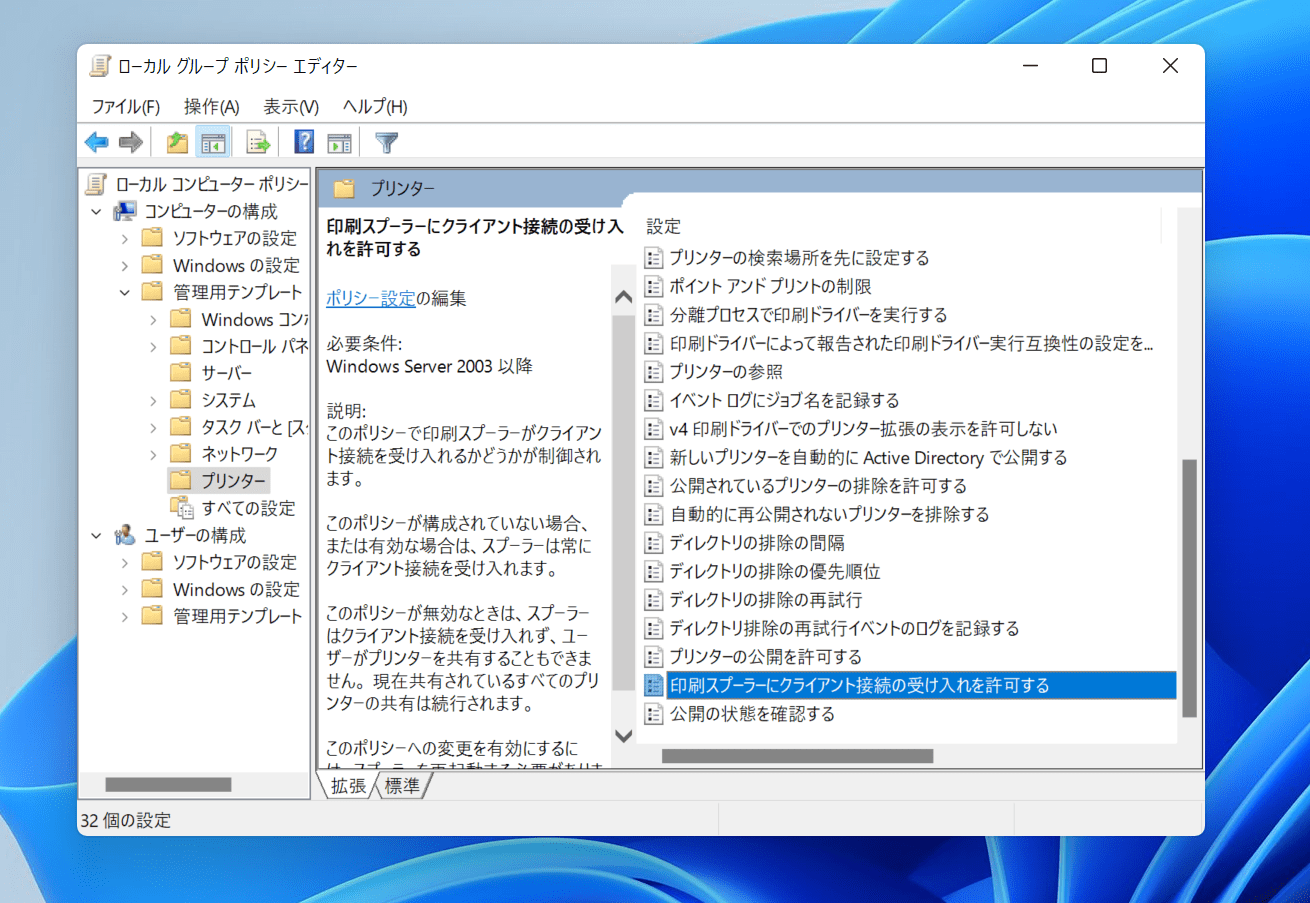
- Windows検索バーを選択します。
- gpedit.mscを検索し、[ OK ]をクリックしてローカルグループポリシーエディターを開きます。
- 次のパスを参照します。
コンピューターの構成>管理用テンプレート>プリンター - 右側で、[印刷スプーラーにクライアント接続の受け入れを許可する:ポリシー]をダブルクリックします。
- [無効]を選択し、OKを選びます。(有効にしたい場合は逆に有効を選んでください)
--